Surfez sur le Web sur votre Droid Bionic
Le Droid Bionic fait un assez bon travail de vous laisser surfer sur le web où vous prenez votre téléphone. Il fait une excellent travail quand vous pouvez obtenir ce signal 4G LTE. Bien que le processus de navigation sur le Web fonctionne de la même comme elle le fait sur un ordinateur, et les concepts et les termes sont identiques, il est probablement quelque chose que vous ne pouvez pas être totalement familier avec.
Si possible, activer la connexion Droid Bionic Wi-Fi avant de vous aventurer sur le web. Le signal 4G LTE peut être tout aussi rapide (ou plus rapide), mais à ces vitesses, vous pouvez accumuler des frais de données rapidement.
Le Droid Bionic a des applications pour Gmail, les réseaux sociaux (Facebook, Twitter, et autres), YouTube, et potentiellement d'autres endroits populaires ou des activités sur le web. Il est préférable d'utiliser ces applications sur le téléphone plutôt que de visiter les sites Web en utilisant le navigateur du téléphone.
Votre World Wide téléphone cellulaire Web aventure vous est présenté par l'application de navigateur. Elle se trouve dans le menu App, comme toutes les applications sur votre Droid Bionic. Vous pouvez également trouver une copie de l'application de navigateur sur le panneau de l'écran d'accueil principal.
Lorsque vous ouvrez l'application de navigateur, vous êtes redirigé vers la page d'accueil. Cette figure montre le site de Google, qui est l'écran d'accueil préconfigurés pour le Droid Bionic. Vous pouvez réinitialiser la page d'accueil à autre chose.
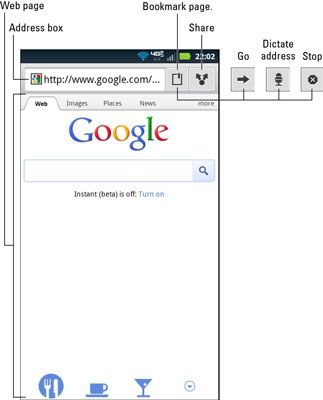
Parce que l'écran Droid Bionic est pas un écran de bureau complet, pas chaque page Web semble bon sur elle. Voici quelques astuces que vous pouvez utiliser:
Pan de la page Web en faisant glisser votre doigt sur l'écran tactile. Vous pouvez déplacer vers le haut, bas, gauche, et à droite.
Double-cliquez sur l'écran pour zoomer ou dézoomer.
Pincez l'écran pour effectuer un zoom arrière, ou se propager deux doigts pour zoomer.
Inclinez le téléphone à son côté pour lire une page Web en mode Paysage. Ensuite, vous pouvez diffuser ou double-cliquez sur l'écran tactile pour rendre le texte plus lisible teensy.
Pour visiter une page Web, tapez son adresse dans la zone Adresse. Vous pouvez également taper un mot de recherche, si vous ne connaissez pas l'adresse exacte d'une page web. Appuyez sur le bouton Go de la barre d'adresses pour rechercher sur le web ou visiter une page web spécifique.
Si vous ne voyez pas la zone Adresse, faites glisser votre doigt de sorte que vous pouvez voir en haut de la fenêtre, où la zone Adresse rôde.
Vous cliquez sur les liens sur une page en utilisant votre doigt sur l'écran tactile: Touchez un lien vers “ cliquez ” et visiter une autre page sur le web.
Pour recharger une page Web, appuyez sur la touche programmable Menu et choisissez la commande Actualiser. Rafraîchissant met à jour un site Web qui change souvent, et la commande peut également être utilisé pour recharger une page Web qui peuvent ne pas avoir complètement chargé la première fois.
Pour arrêter une page web à partir de chargement, appuyez sur le bouton d'arrêt qui apparaît à gauche de la zone Adresse.
Pour revenir à une page Web précédente, appuyez sur le bouton programmable Retour. Il fonctionne exactement comme cliquant sur le bouton Retour sur le navigateur Web d'un ordinateur.

Le bouton Forward existe aussi dans le programme du navigateur: Appuyez sur la touche programmable Menu et choisissez la commande de l'avant.
Pour revoir l'histoire à long terme de vos aventures de navigation sur le Web, suivez ces étapes:
Appuyez sur le bouton Menu.
Choisissez Signets.
Au sommet de la page des signets, choisissez Historique.
Pour afficher une page visitée il ya quelques semaines ou quelques mois, vous pouvez choisir une page web à partir de la liste Historique.
Pour effacer la liste Historique, appuyez sur la touche programmable Menu tout en regardant la liste et choisissez la commande Effacer l'historique.





